前面有讲到如何在word文档中插入表格,这里给大家讲一下表格的选择,我们可以看到表格是由行与列组成的,而每一行与每一列交叉形成单元格。下面就行的选择、列的选择、单元格的选择介绍下其方法:
表格的选择
选择整个表格:将鼠标悬停在表格上可以看到表格左上方会出现移动和选择按钮  ,单击移动和选择按钮
,单击移动和选择按钮  可以选中整个表格,此时整个表格将处于被选择的状态。或者在表格右下角能看到改变大小按钮
可以选中整个表格,此时整个表格将处于被选择的状态。或者在表格右下角能看到改变大小按钮  ,单击其也可以选中整个表格。
,单击其也可以选中整个表格。
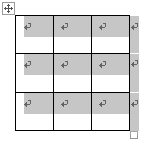
选择表格一整行:将鼠标放置于该行最前面(距离表格不能太远,不能超过移动和选择按钮的左边界)鼠标光标成为右上状态  时,单击鼠标即可选择表格一整行。
时,单击鼠标即可选择表格一整行。
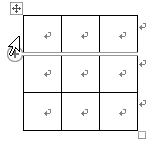
选择表格一整列:将鼠标放到表格最上方一行的边框附近待鼠标光标成为黑色向下状态  时,单击鼠标即可选择表格一整列。
时,单击鼠标即可选择表格一整列。
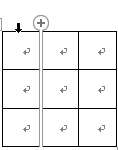
选择一个单元格:
①将鼠标光标直接定位于该单元格;②选中该单元格的文字;③将鼠标置于单元格左侧边线处等光标变成黑色右上状态  时,单击鼠标,可选中该单元格与该单元格所有内容
时,单击鼠标,可选中该单元格与该单元格所有内容 ;④在单元格中快速单击鼠标左键三次。
;④在单元格中快速单击鼠标左键三次。
选择多个单元格:
选择相邻的多个单元格时只需在需要选择的第一个单元格按下鼠标左键拖动到最后一个单元格。
如果需要选择不相邻的单元格,则需要按住Ctrl键后,再通过拖选;
或者按住Ctrl键后重复上面选择一个单元格中的第③种方法的操作来选择不相邻的单元格后。(注:在没有选择任何单元格时,直接按住Ctrl键再操作上面的第③种操作则是选中整个表格)。
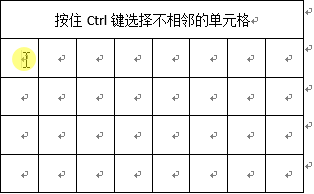
 湘公网安备 43122502000117号
湘公网安备 43122502000117号